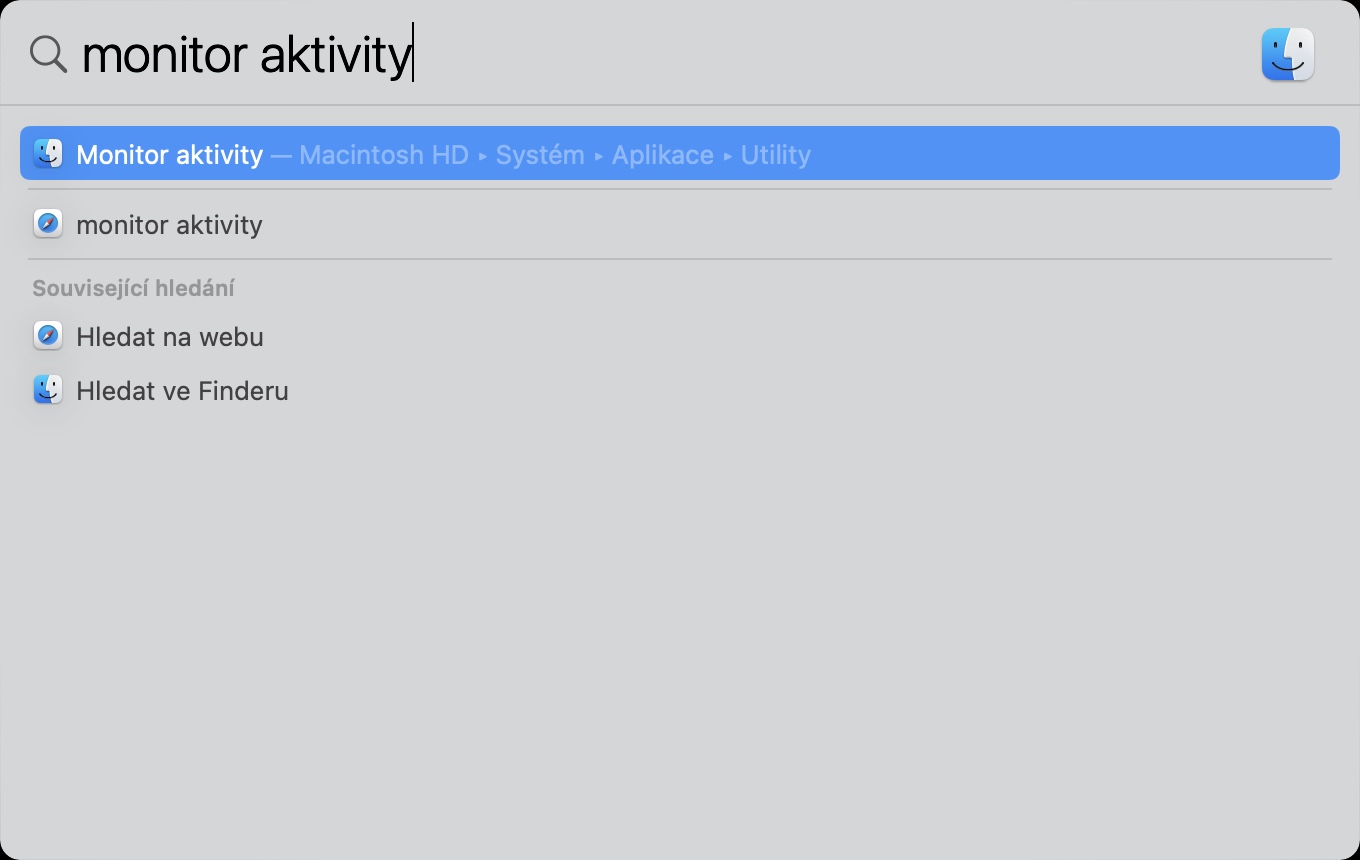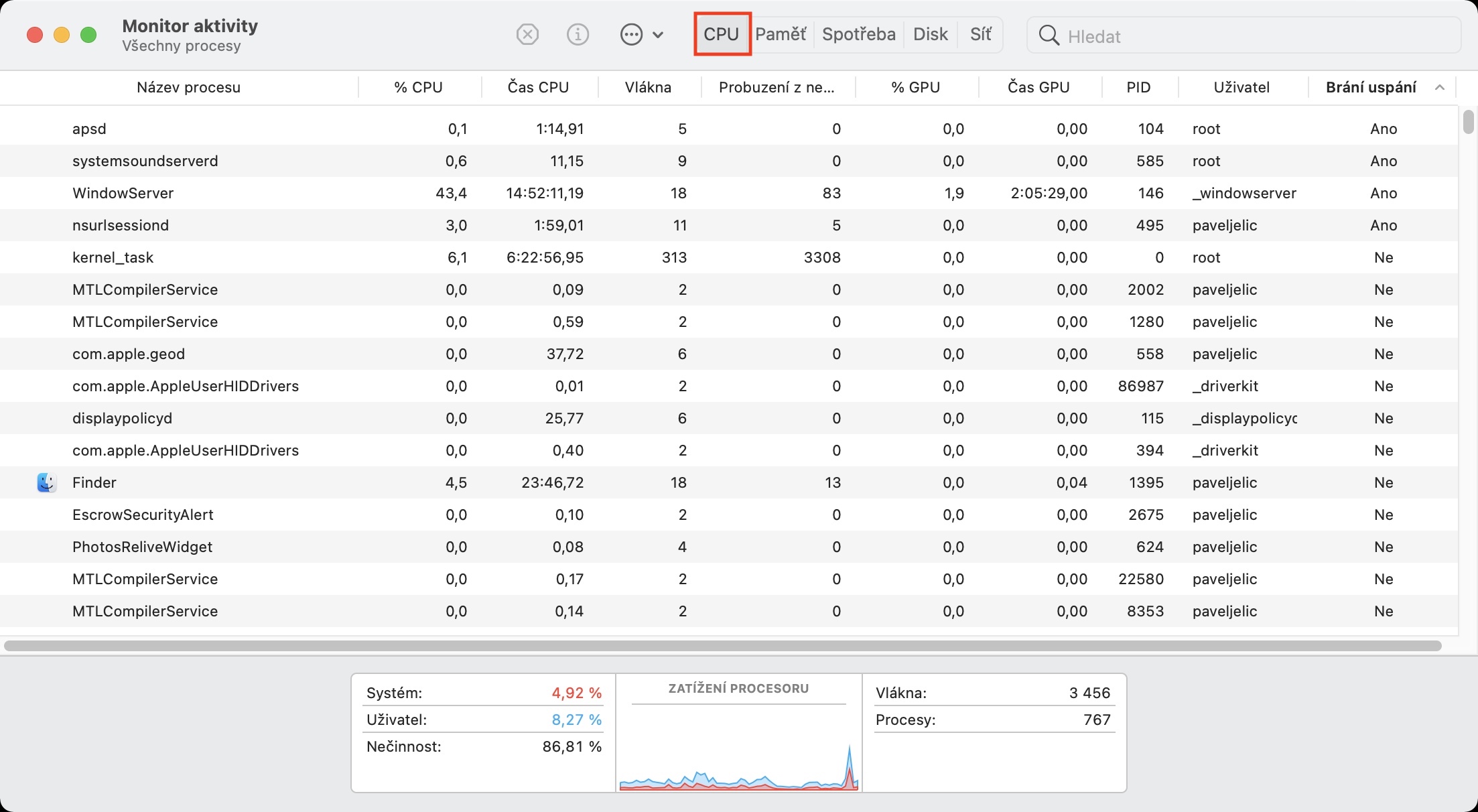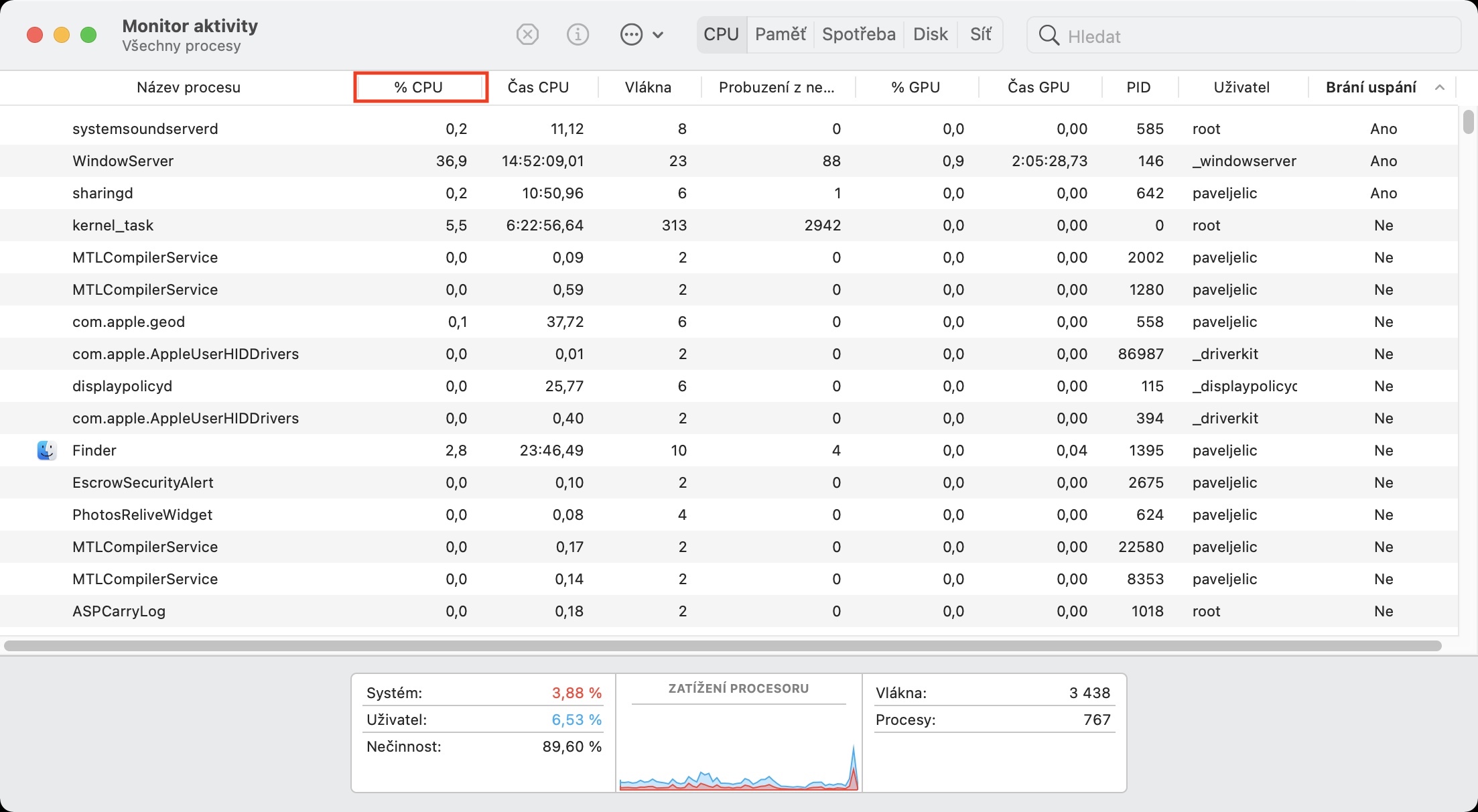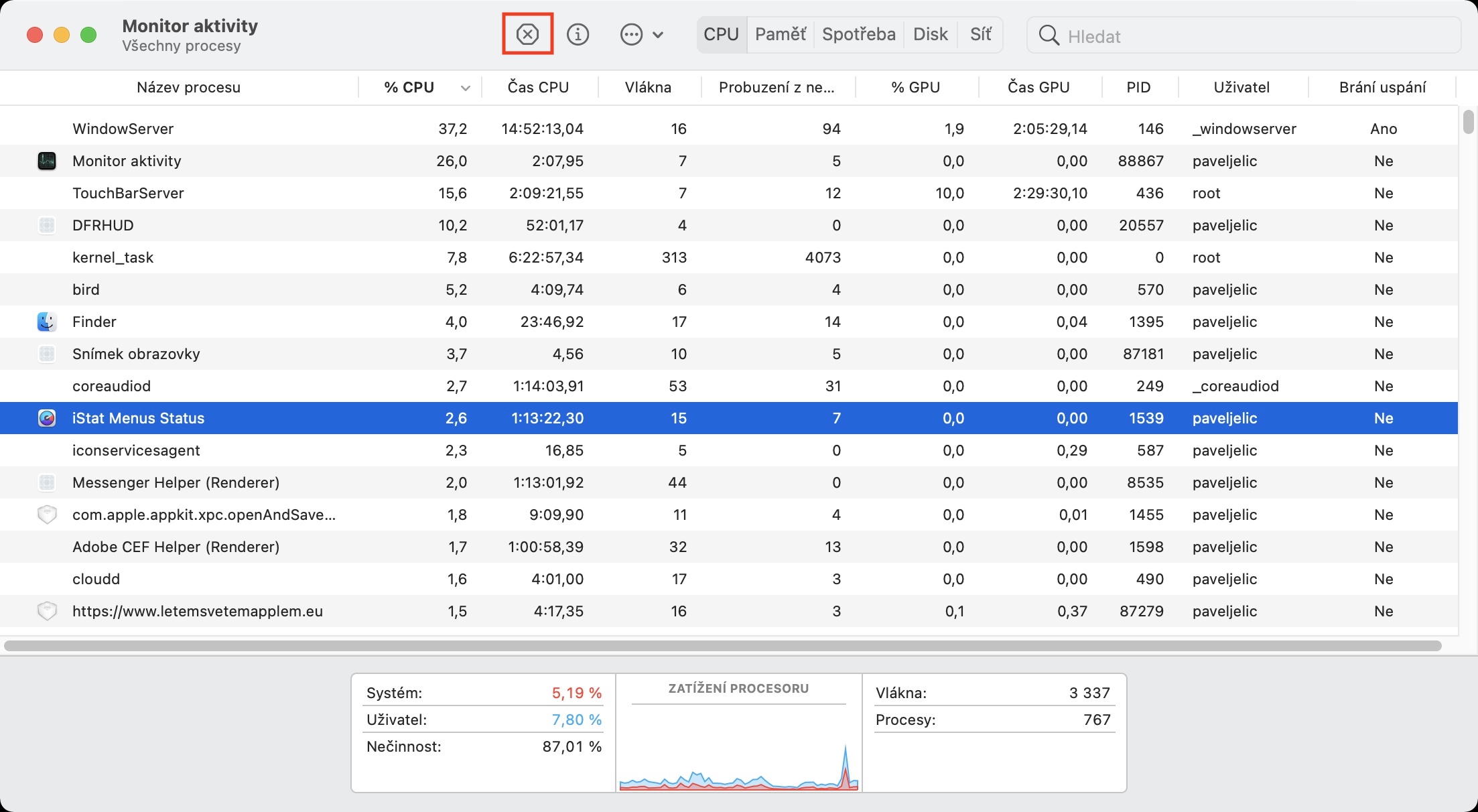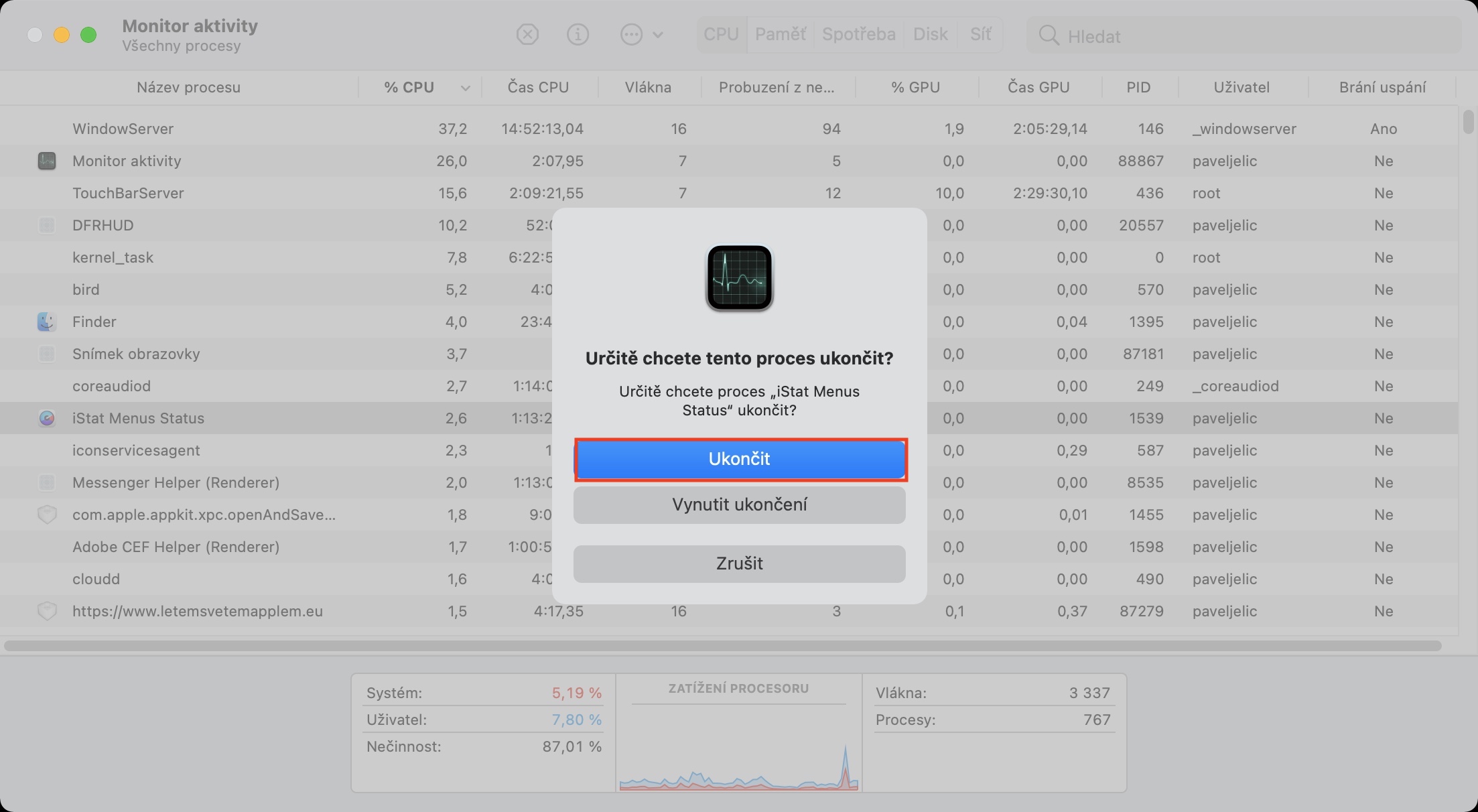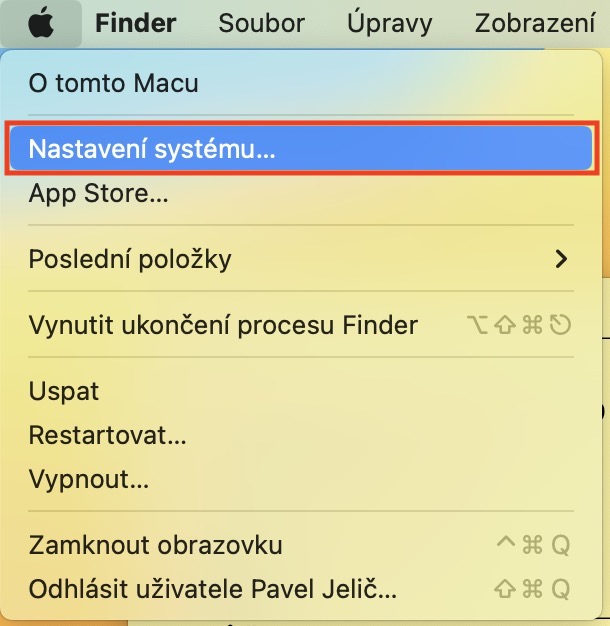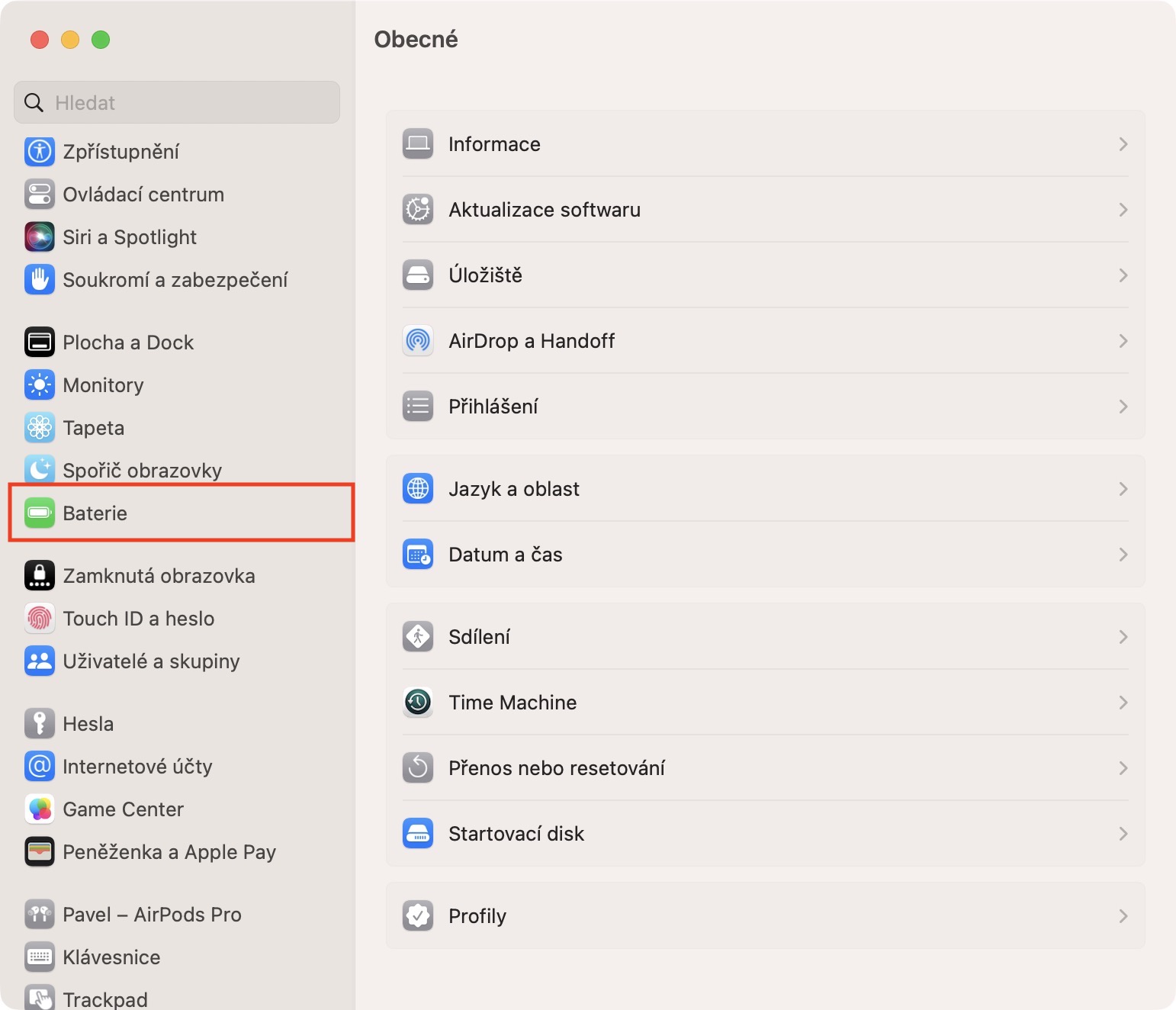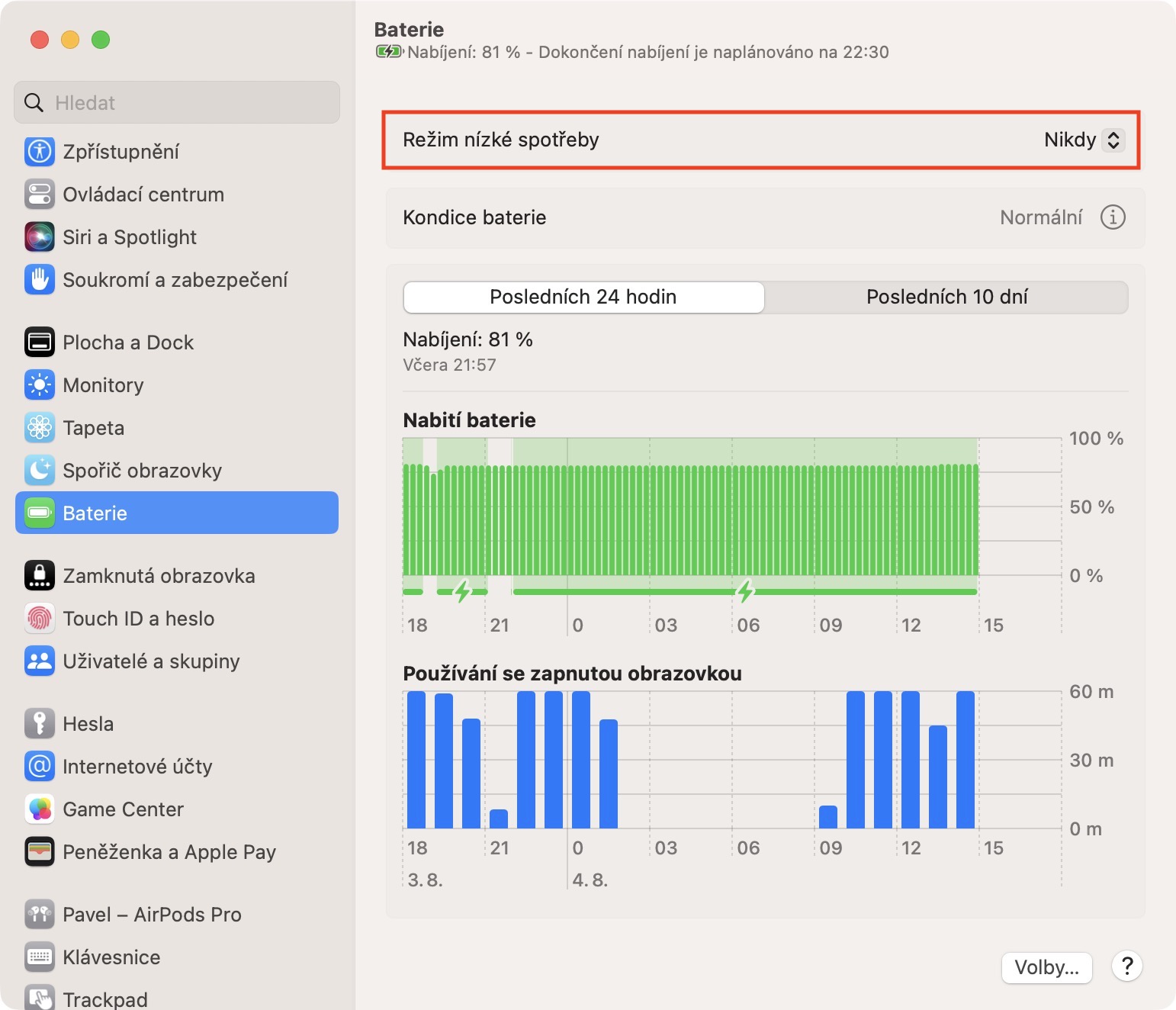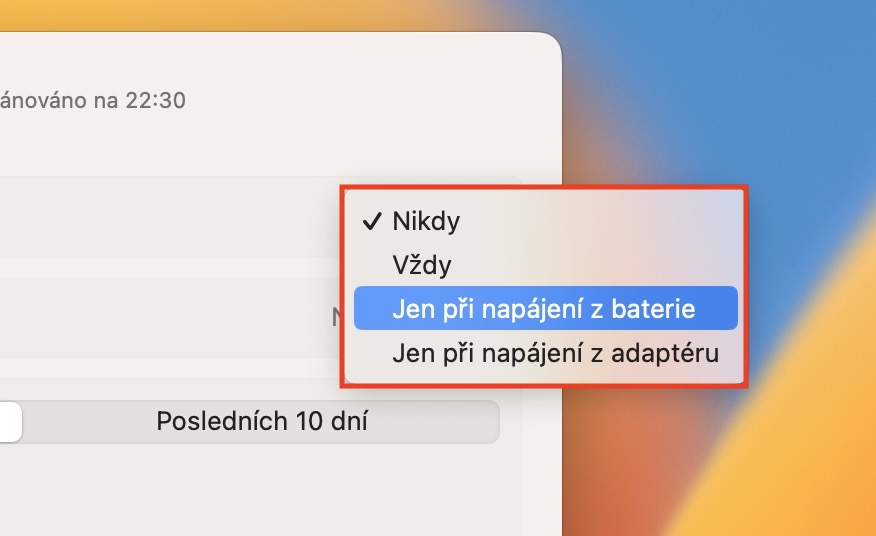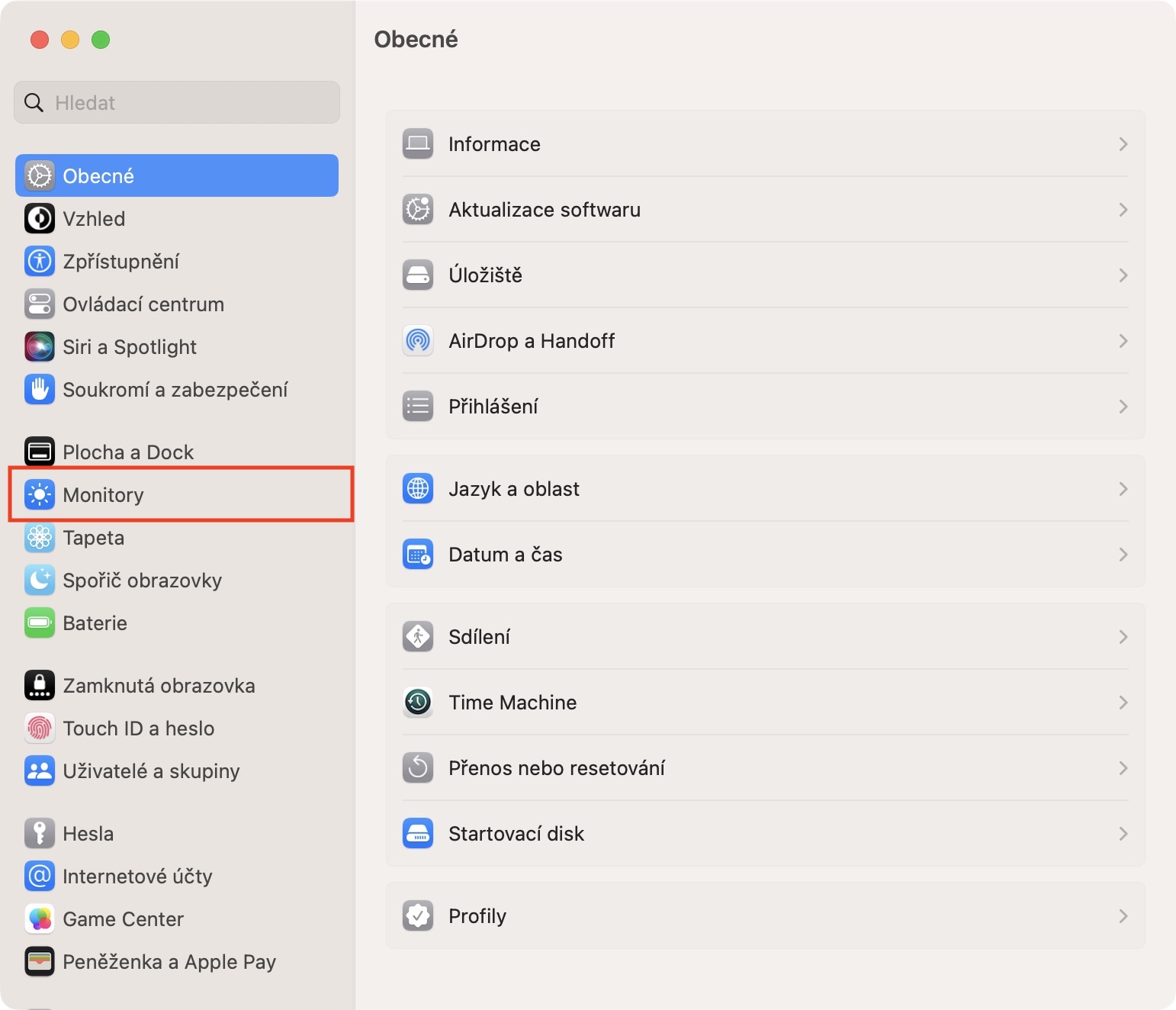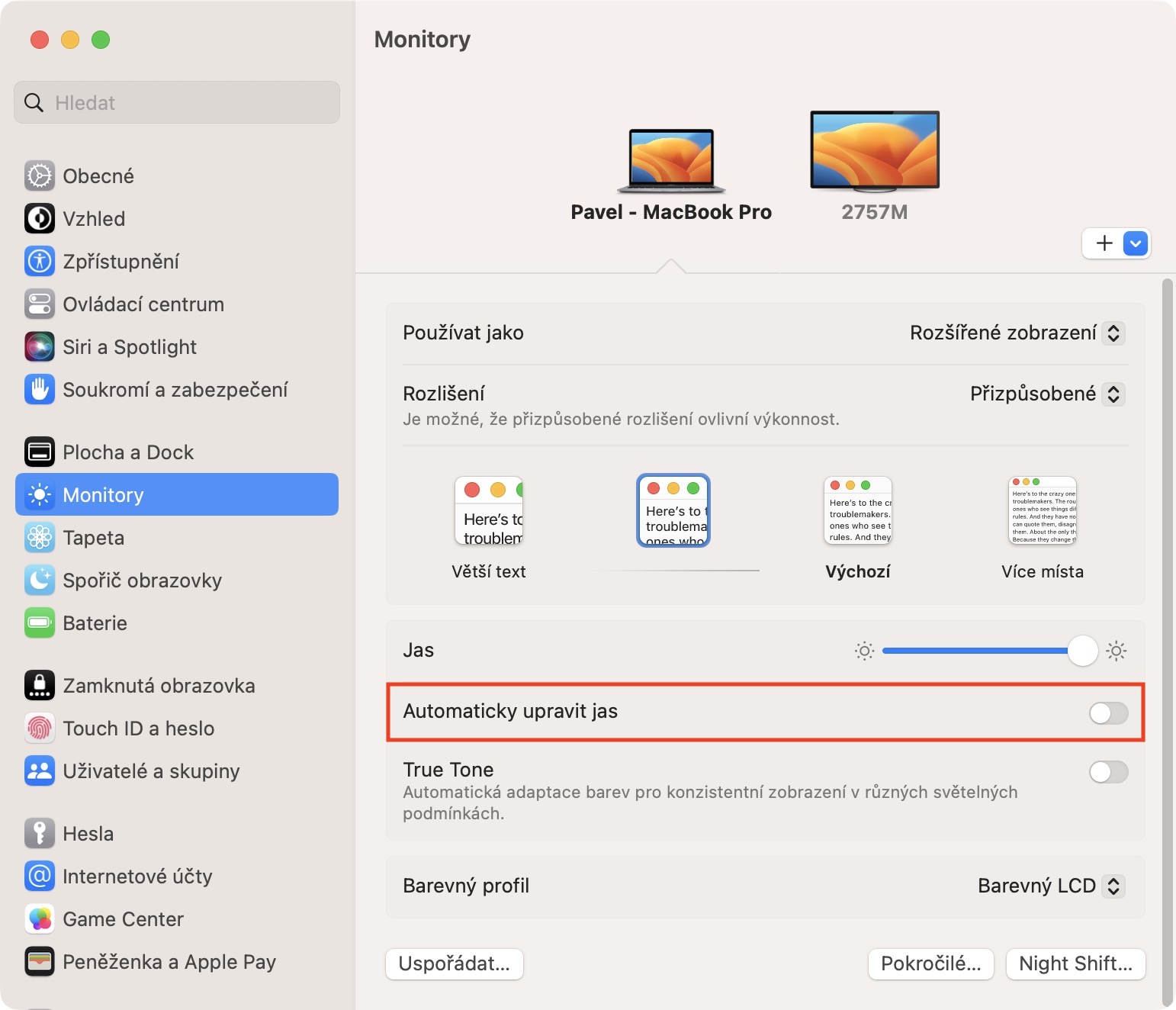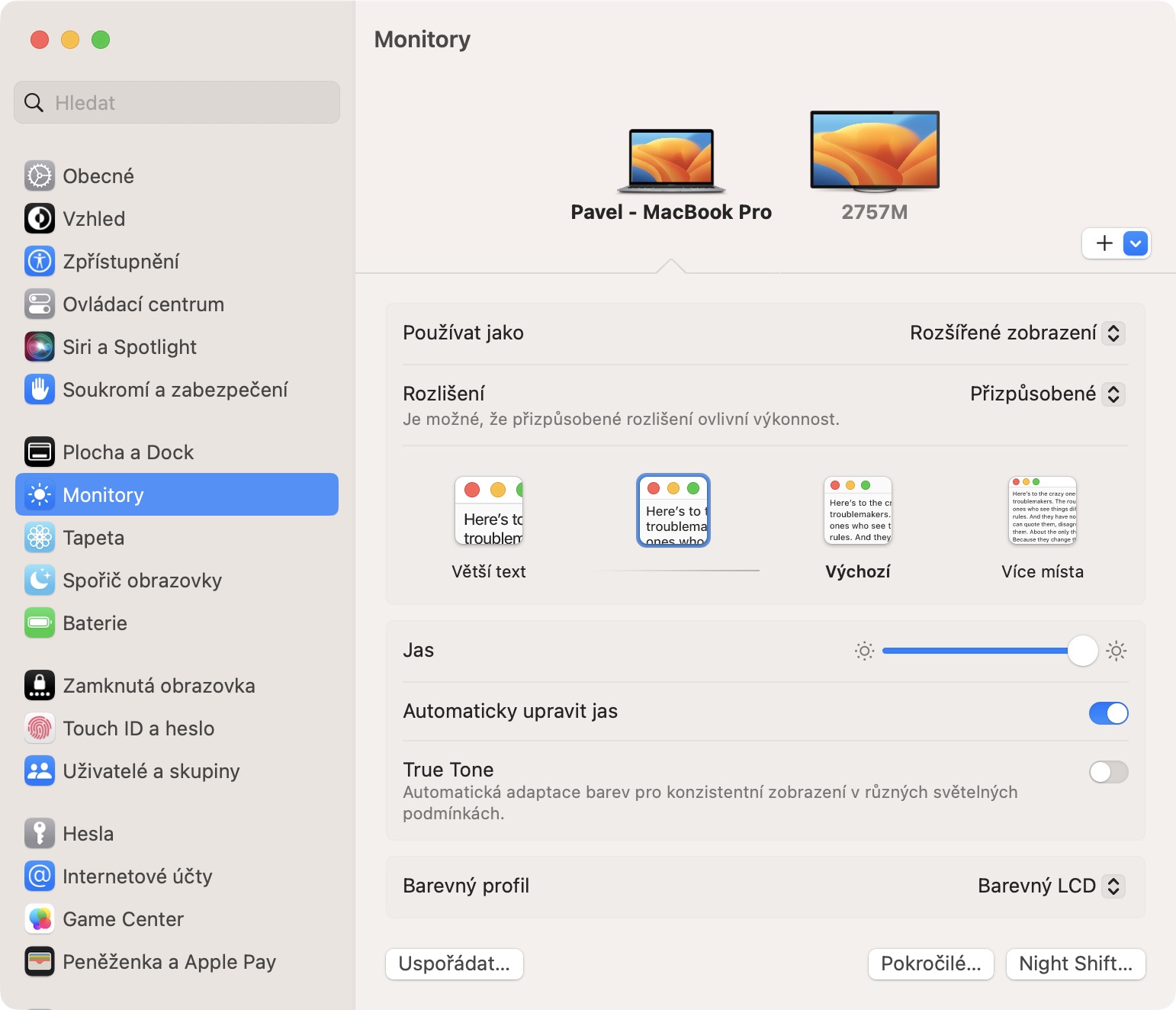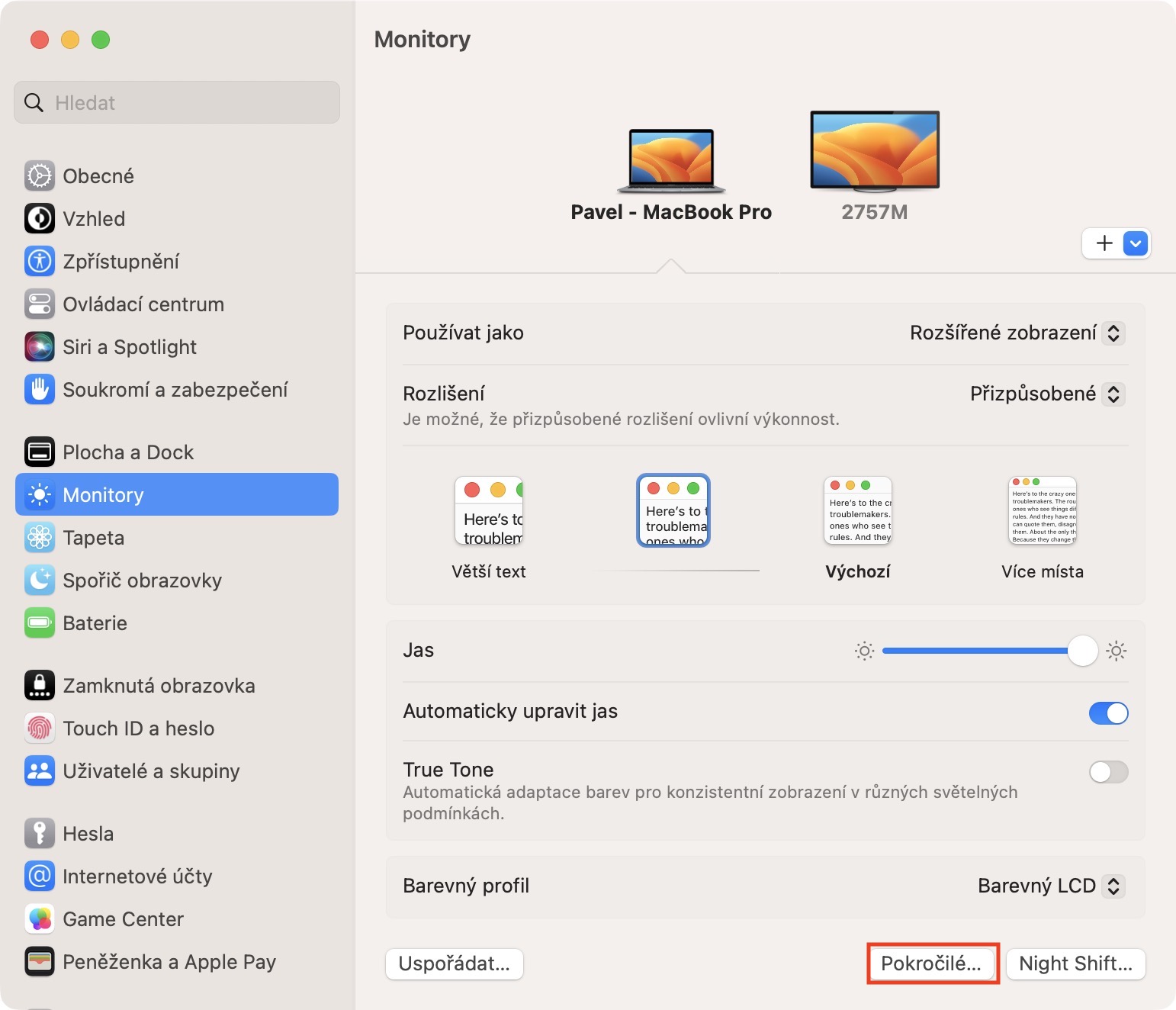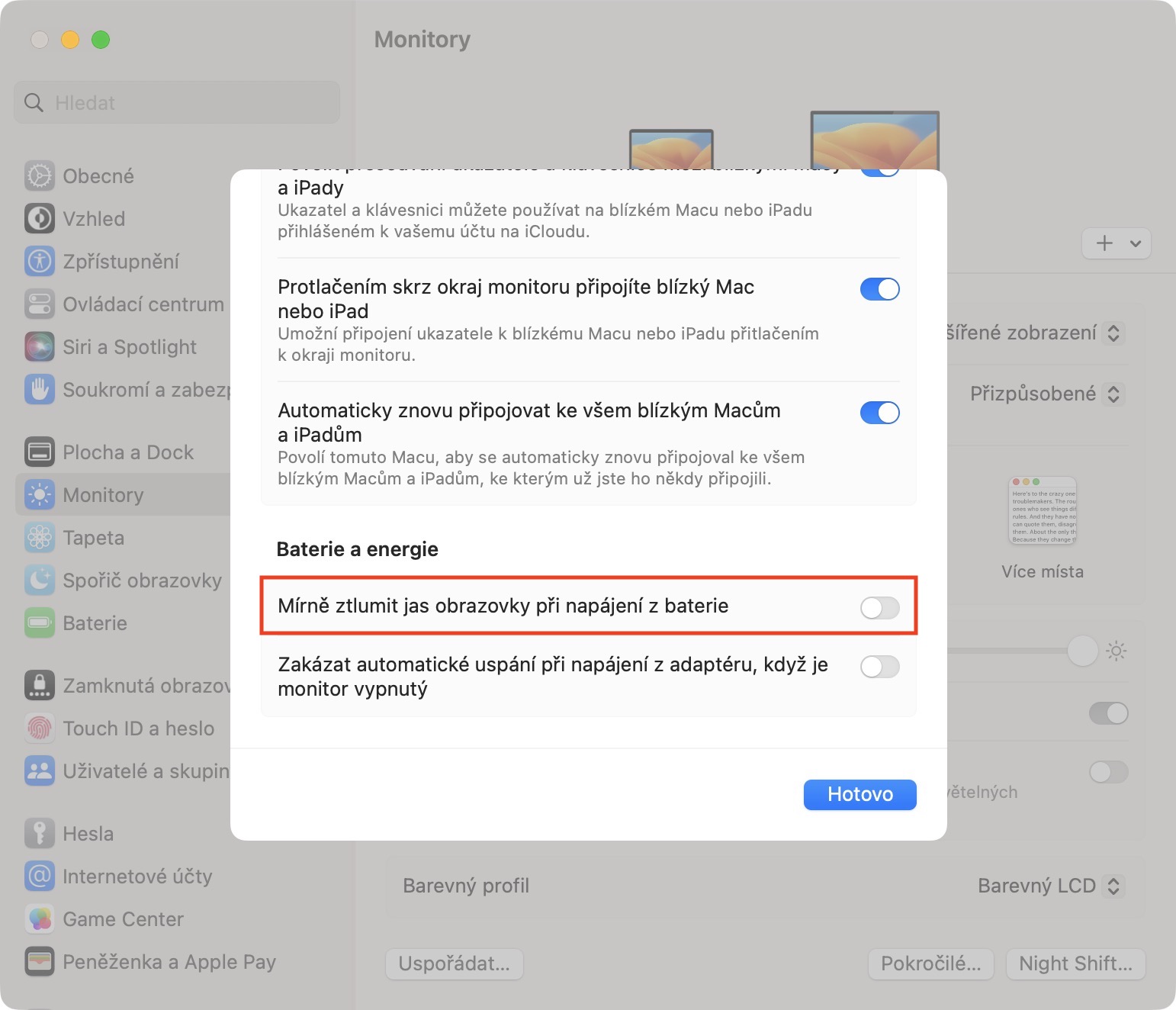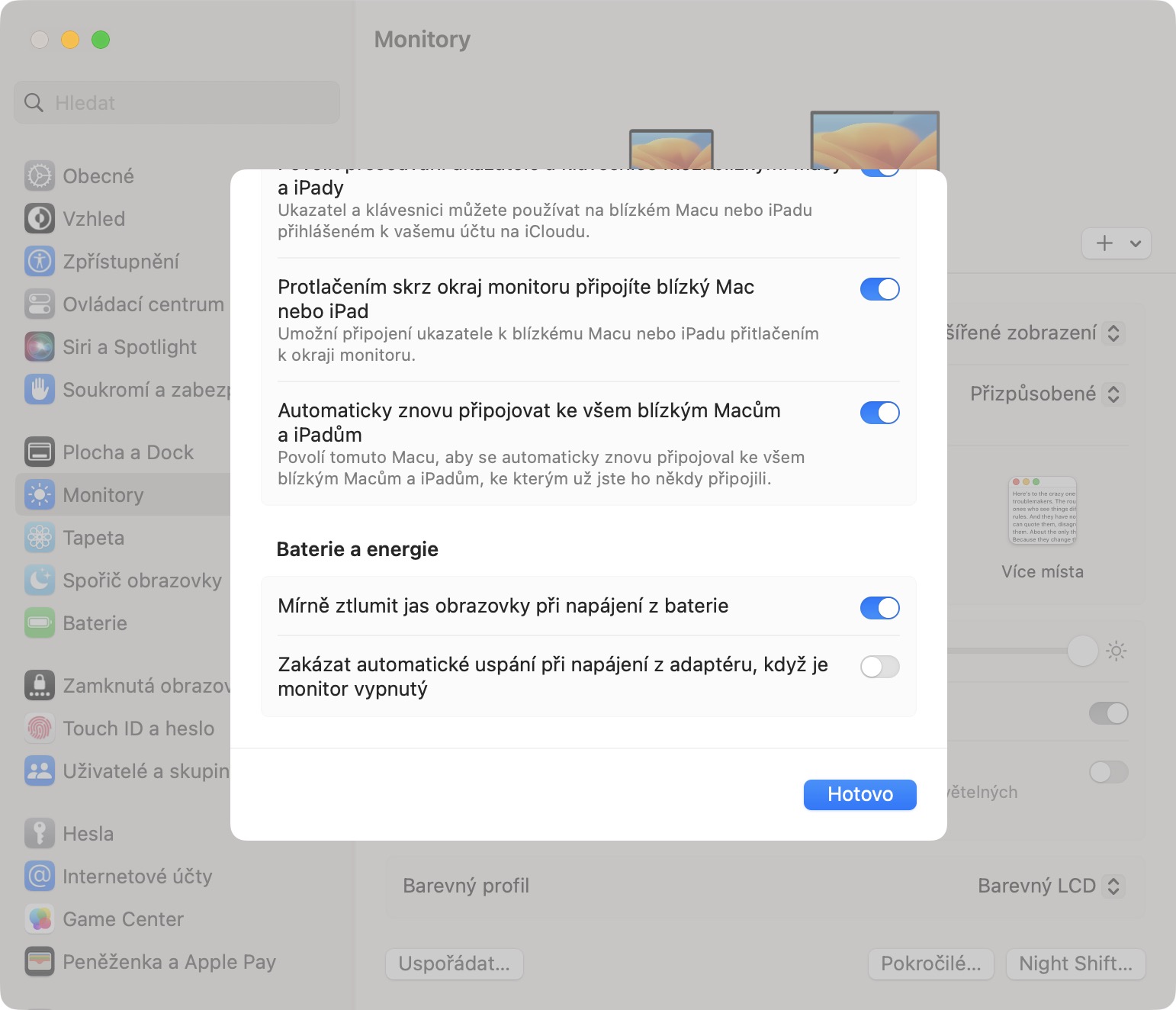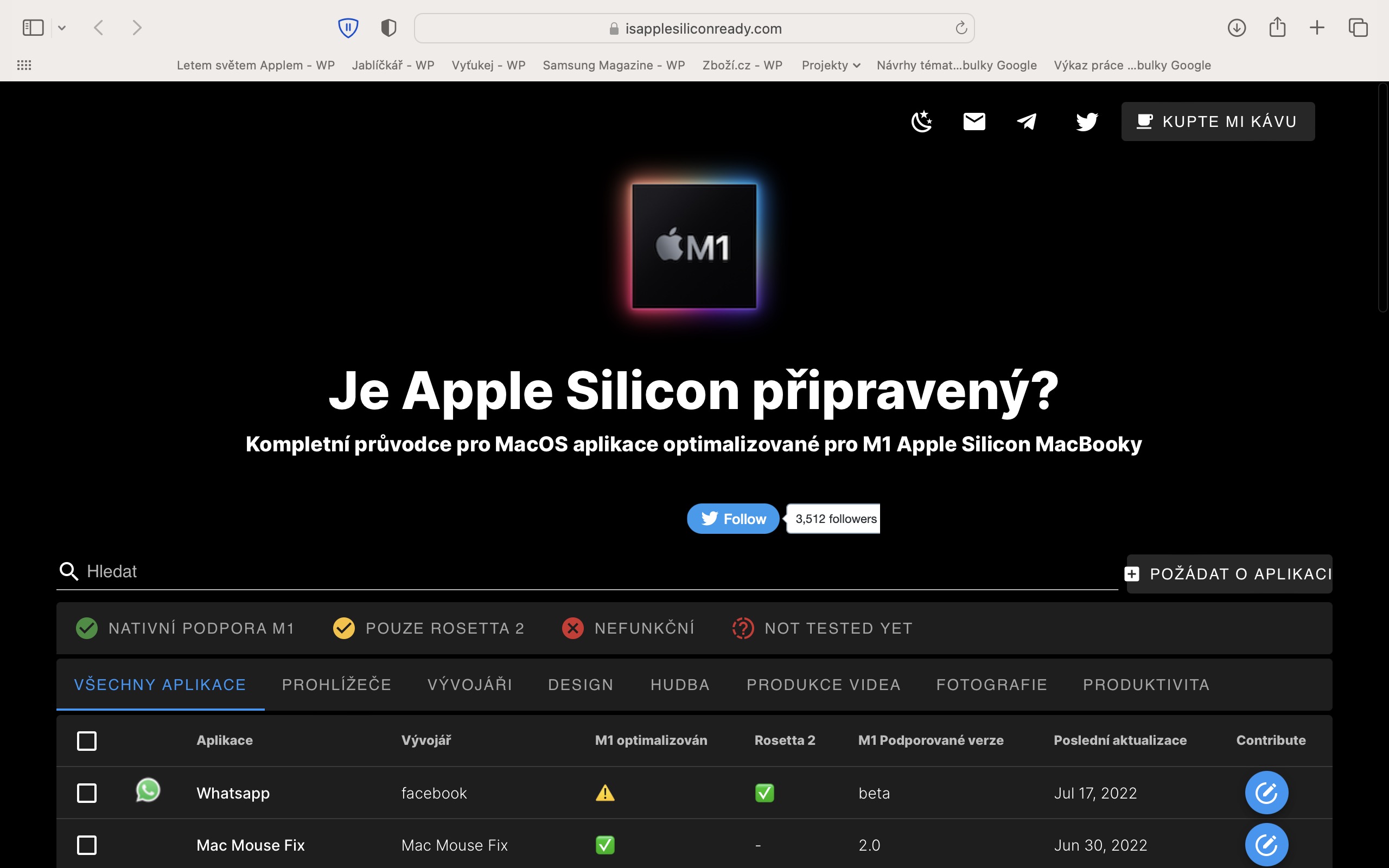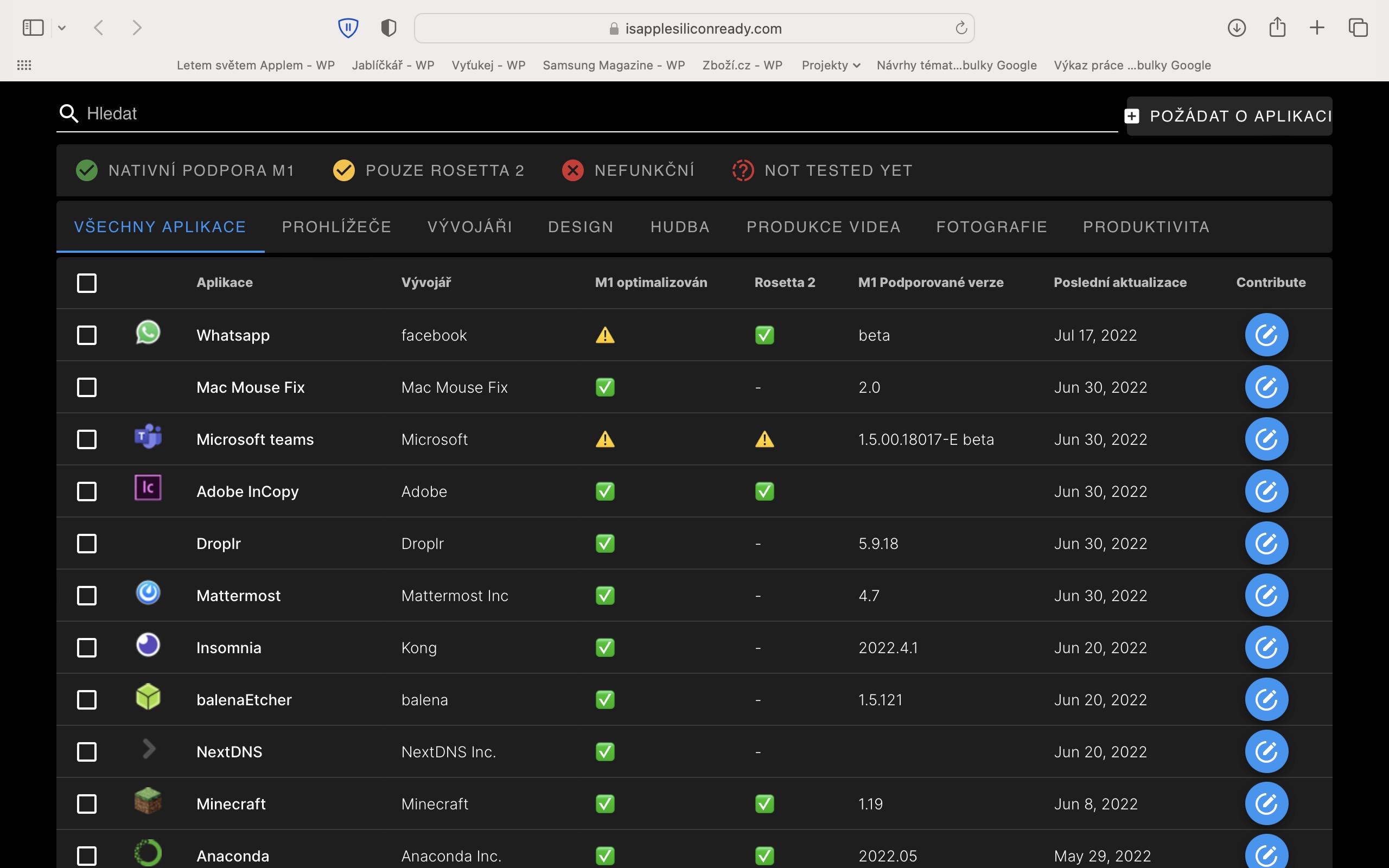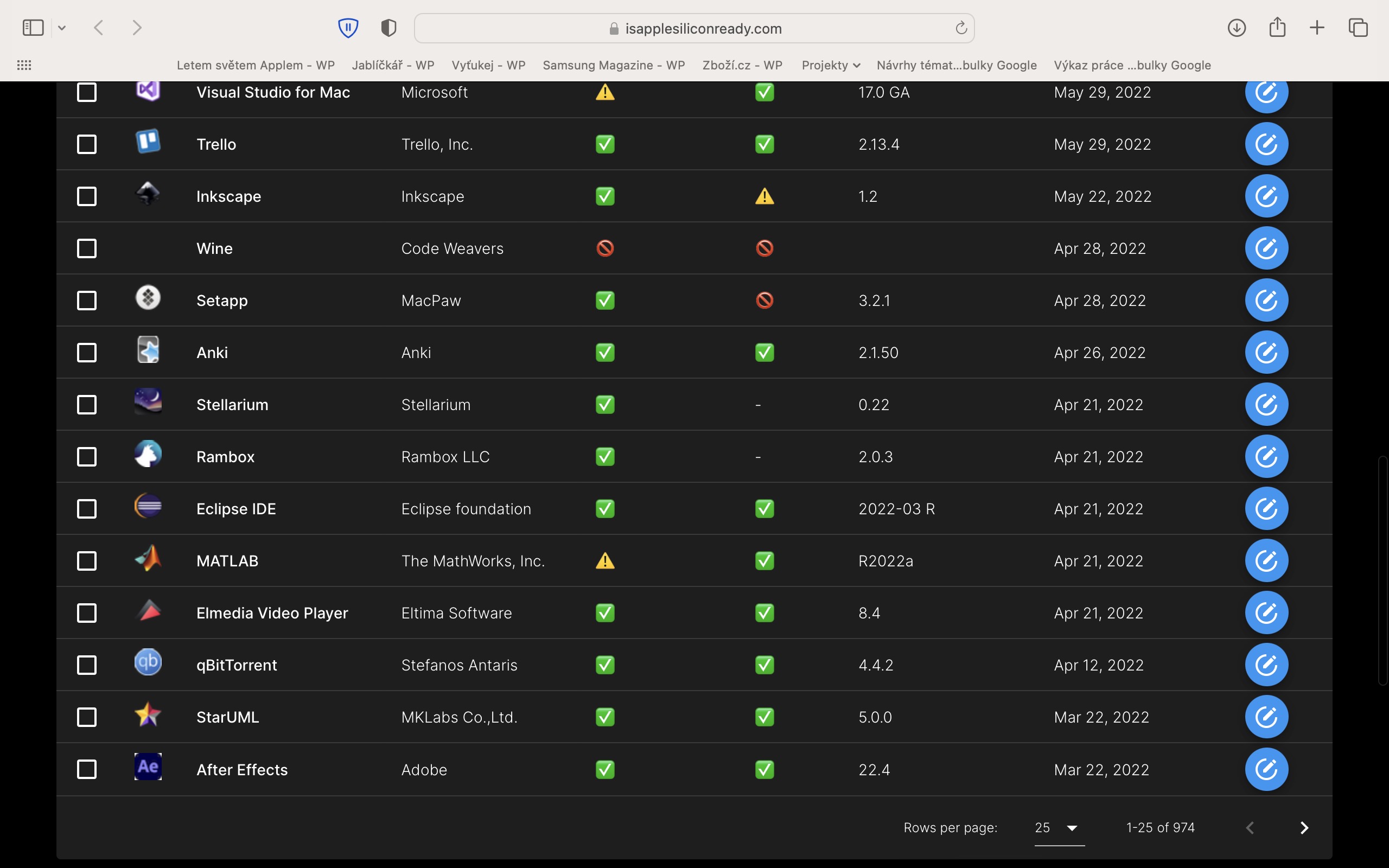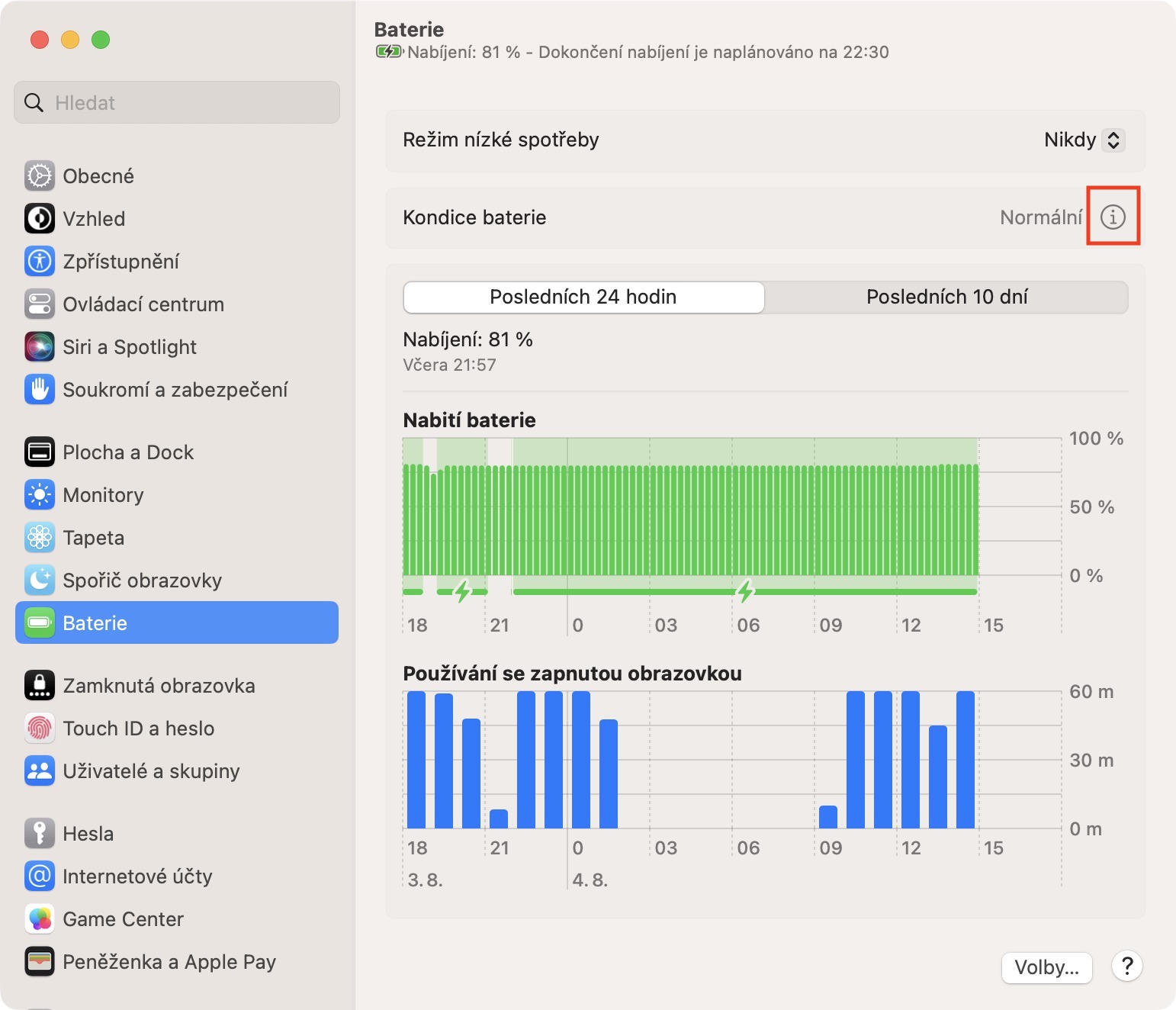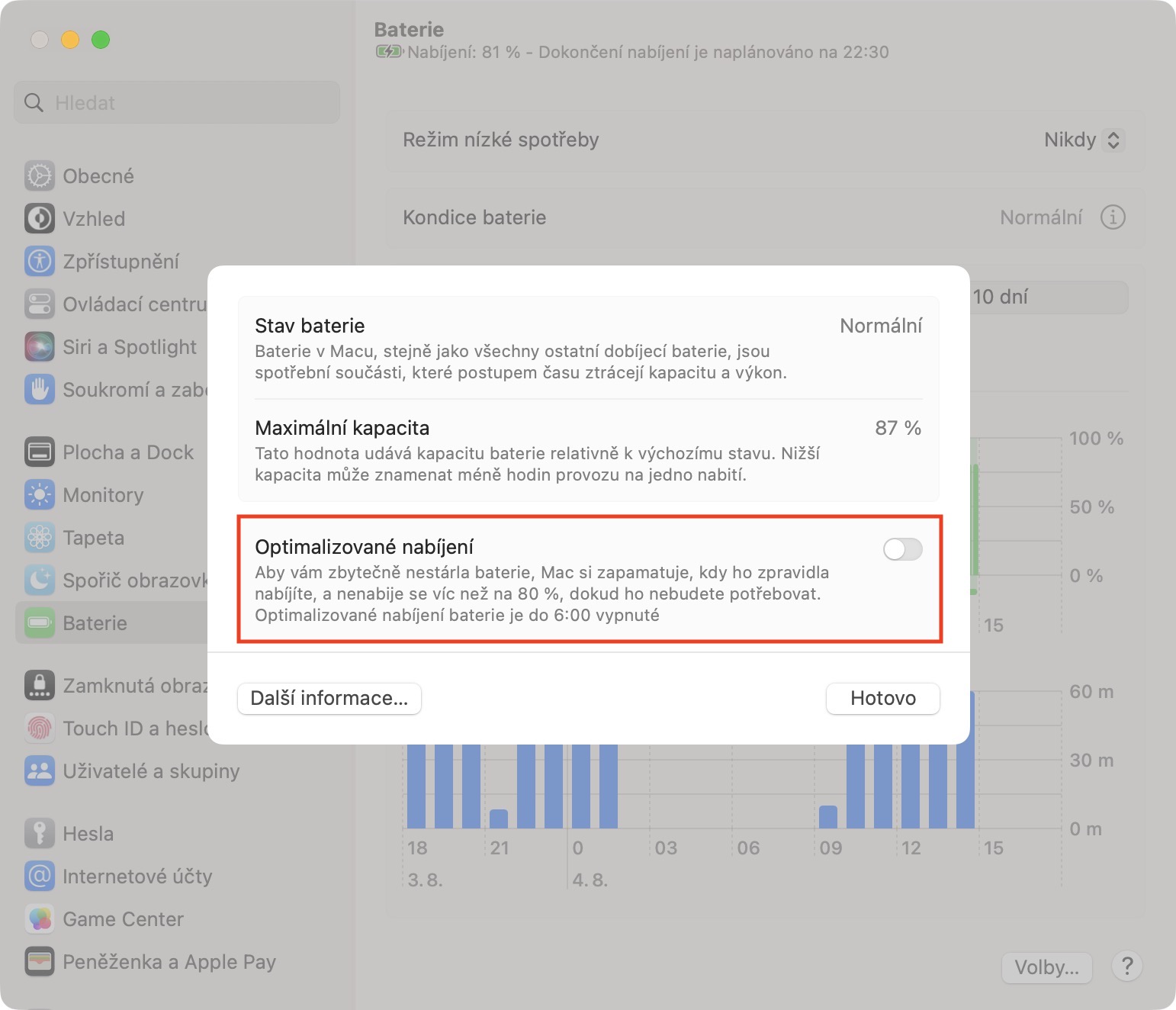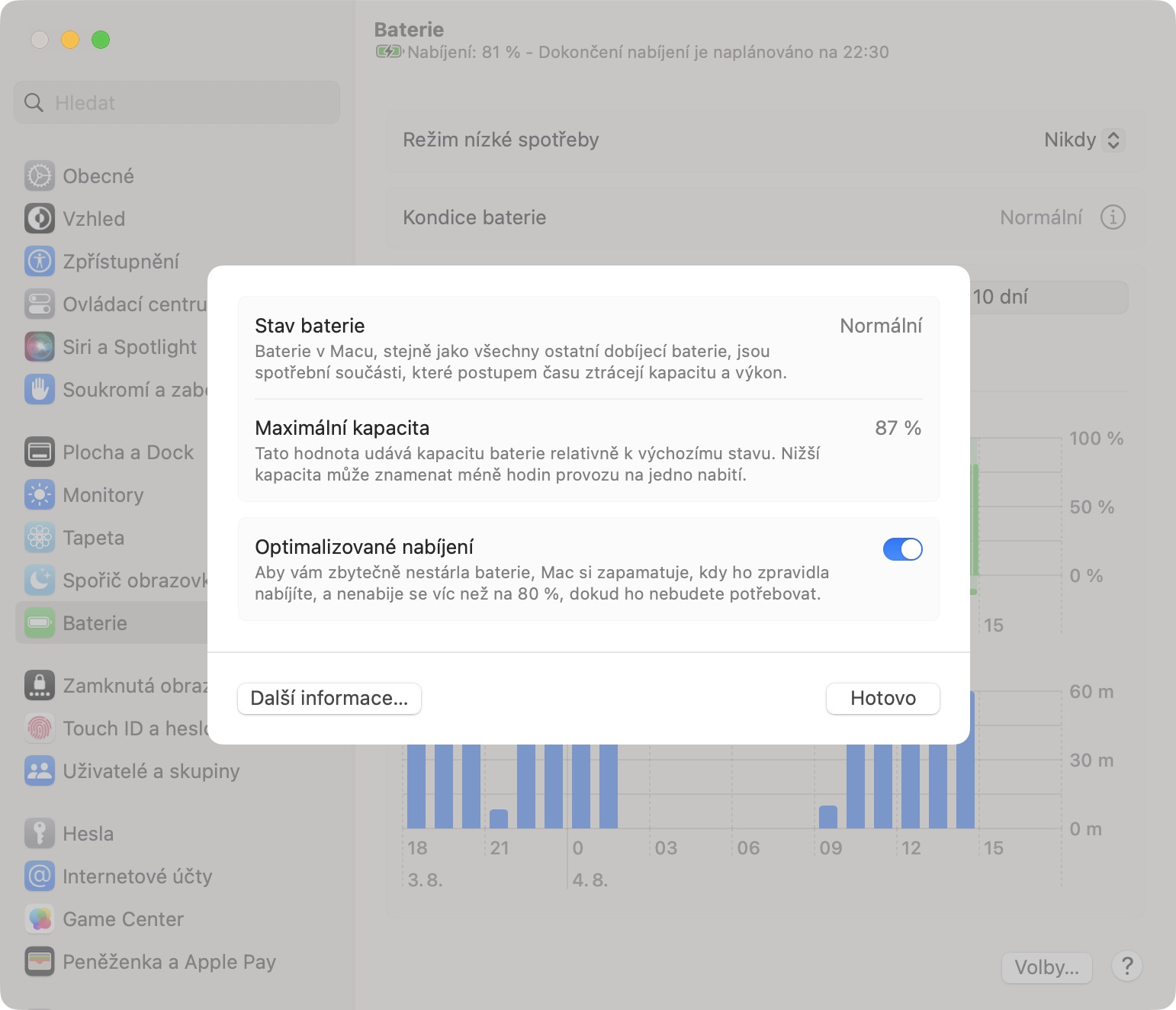Před nedávnem vydal Apple po několika dlouhých měsících čekání operační systém macOS Ventura pro veřejnost. Počkat jsme se museli opravdu dlouho, jelikož narozdíl od iOS 16 a watchOS 9 došlo u macOS Ventura a iPadOS 16 odložení vydání. Pokud ale aktuálně vlastníte kompatibilní Mac, tak už na macOS Ventura můžete aktualizovat. Celý proces aktualizace je bezproblémový, již tradičně se ale našlo pár uživatelů, kteří si stěžují na snížení výdrže baterie po instalaci macOS Ventura. V tomto článku se tak společně podíváme na 5 tipů, jak lze výdrž baterie v tomto novém systému prodloužit.
Mohlo by vás zajímat

Kontrola náročných aplikací
Po aktualizaci na novou majoritní verzi jakéhokoliv systému se může stát, že si s ním některé aplikace třetích stran nebudou rozumět. To může ve finále způsobit, že aplikace bude využívat nadměrné množství hardwarových zdrojů, a to buď kvůli špatnému způsobení novému systému, anebo kvůli kompletní zacyklení, což je problém. Naštěstí je ale možné tyto aplikace, které kvůli využití nadměrného množství hardwarových zdrojů ždímají baterii, jednoduše identifikovat a ukončit. Stačí otevřít aplikaci Monitor aktivity, kde se v horní části přepněte do sekce CPU, a poté procesy seřaďte podle CPU %. Nahoře se vám pak zobrazí nejnáročnější aplikace. Pro vypnutí aplikace ji klepnutím označte,pak stiskněte ikonu X v levé horní části a klepněte na Ukončit.
Režim nízké spotřeby
Pokud kromě Macu vlastníte i iPhone, tak jistě víte, že na něm můžete jednoduše několika způsoby aktivovat režim nízké spotřeby. Dlouhou dobu byl tento režim k dispozici jen v iOS, v posledních letech jej ale Apple rozšířil i na ostatní systémy, včetně macOS. Baterii můžete tedy na vašem Macu jednoduše šetřit aktivací režimu nízké spotřeby. To učiníte přejitím do → Nastavení… → Baterie, kde je pak možné provést v řádku Režim nízké spotřeby aktivaci. Nebyl by to ale Apple, kdyby to bylo jen tak – bohužel tento režim nelze klasicky pouze vypnout nebo zapnout. Konkrétně ho lze aktivovat buď neustále, anebo jen při napájení z baterie anebo jen při napájení z adaptéru.
Nastavení jasu
Obrazovka vašeho Macu dokáže být velmi náročná na spotřebu baterie. Platí, že čím vyšší máte nastavený jas, tak tím vyšší je také spotřeba baterie. V praxi tak lze říct, že čím menší úroveň jasu budete využívat, tak tím déle vám vydrží baterie na jedno nabití. Naprostým základem pro šetření baterie je využívání automatického jasu, který se nastavuje v závislosti na okolním světle. Pokud se vám tedy jas neupravuje automaticky, nejspíše máte tuto funkci vypnutou a měli byste to napravit. Stačí přejít do → Nastavení… → Monitory, kde přepínačem zapněte Automaticky upravit jas. Kromě toho můžete také nastavit, aby se automaticky lehce snížil jas při napájení z baterie. Stačí přejít do → Nastavení… → Monitory → Pokročilé…, kde pak aktivujte Mírně ztlumit jas obrazovky při napájení z baterie.
Využití optimalizovaných aplikací
V posledních letech Apple prodává výhradně Macy s čipy Apple Silicon, které nahradily procesory Intel. Vzhledem k tomu, že čipy Apple Silicon pracují na jiné architektuře než procesory Intel, tak nemohou využívat stejné aplikace. Kalifornský gigant proto vytvořil překladač kódu, který dokáže překonvertovat kód aplikace, která je určená pro Intel, tak, aby fungovala na Apple Silicon – jedná se však o náročnější proces, který způsobuje větší zátěž hardwaru a nižší výdrž baterie. Mnoho vývojářů už však nabízí aplikace, které jsou nativně určené pro Apple Silicon a není nutné využívat zmíněný překladač kódu. Tyto aplikace běží mnohonásobně lépe, a proto byste je měli vždy využívat, pokud máte Mac s Apple Silicon. Pokud byste si chtěli ověřit, zdali jsou vaše aplikace pro Apple Silicon optimalizované, tak stačí přejít na stránky Is Apple Silicon Ready?. Zde aplikaci najděte, rozklikněte a zobrazte si informace.
Optimalizované nabíjení
Baterie uvnitř vašeho Macu je spotřební zboží, které postupem času a využíváním ztrácí své vlastnosti. Postupem času tak baterie nemusí na jedno nabití vydržet tolik, co dříve. Proto je nutné se o baterii náležitě starat, aby zkrátka vydržela co nejdéle. Základem je nevystavovat ji vysokým teplotám, kromě toho byste ji měli držet co nejvíce v rozmezí nabití od 20 do 80 %. I mimo tohle rozmezí samozřejmě bude Mac fungovat, ale baterie se bude rychleji opotřebovávat. Pomoci může nativní funkce Optimalizované nabíjení, která při splnění podmínek omezí nabití na 80 %. Její aktivaci provedete v → Nastavení… → Baterie, kde u Kondice baterie klepněte na ikonu ⓘ, a poté zapněte Optimalizované nabíjení. Pokud se vám však podmínky nedaří splnit, můžete využít aplikaci AlDente, která nabíjení tvrdě zatrhne na 80 % a nepustí.